win10的qq邮箱怎么打开 在win10系统中如何打开qq邮箱
更新时间:2023-04-23 13:34:15作者:xiaoliu
虽然win10中文版系统中自带有Outlook邮箱功能,但是对于没有注册微软账户的用户来说,想要进行日常办公时的邮件传输,我们可以在win10电脑上登录qq邮箱来操作而且基本上每个用户也都有属于自己的qq账户,可是win10的qq邮箱怎么打开呢?今天小编就给大家介绍win10的qq邮箱打开操作方法。
具体方法:
1、点击登录QQ客户端。
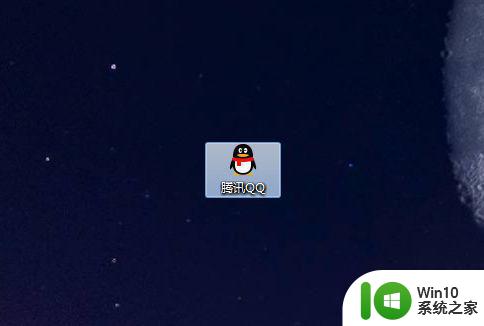
2、点击上方的信封图标。
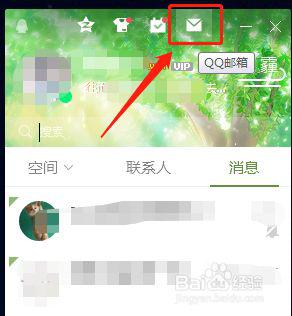
3、如图:浏览器会自动打开并登录该QQ号的QQ邮箱。
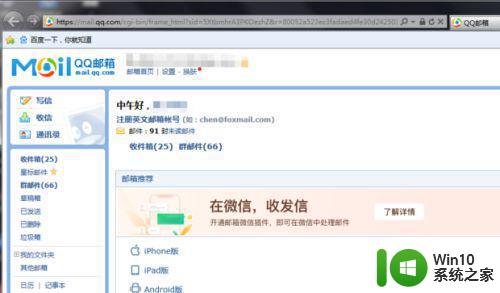
4、打开360浏览器搜索进入【QQ邮箱】官网。
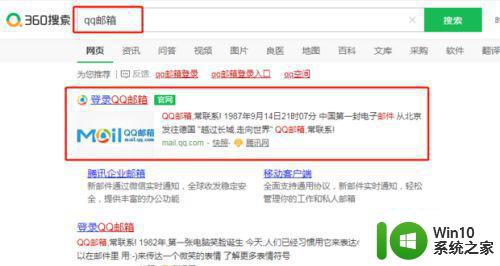
5、输入账号密码登录。
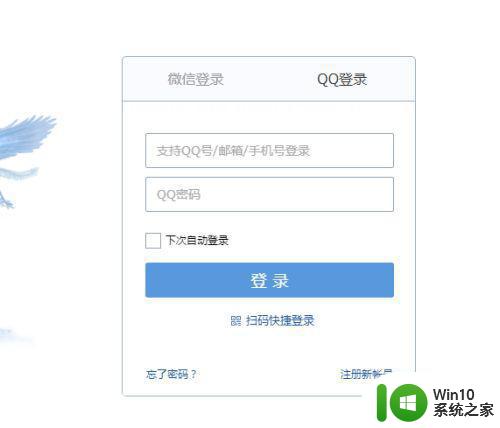
6、如图:已操作完成。
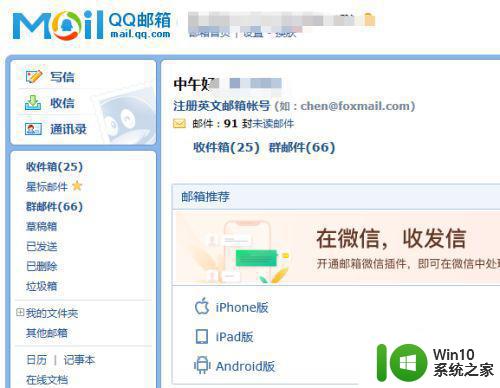
上述就是小编带来的win10的qq邮箱打开操作方法了,如果你也有相同需要的话,可以按照上面的方法来操作就可以了,希望能够对大家有所帮助。
win10的qq邮箱怎么打开 在win10系统中如何打开qq邮箱相关教程
- win10邮箱添加QQ邮箱的设置方法 如何在win10邮箱添加QQ邮箱
- 如何在win10邮件中添加qq邮箱账户 qq邮箱如何在win10邮件中同步邮件和联系人
- win10自带的邮箱怎么同步qq邮箱 win10邮件同步qq邮箱设置方法
- win10邮箱添加163邮箱的方法 win10邮件怎么添加163邮箱
- win10上icloud邮箱如何登陆 icloud邮箱怎么在win10上登陆
- win10系统如何取消outlook邮箱账户设置 如何在win10系统中删除outlook邮箱账户
- win10自带邮箱如何同步网易邮箱 win10自带邮箱如何设置网易邮箱同步
- win10系统邮箱无法收到邮件的原因和解决办法 win10邮箱收不到邮件怎么办排查和修复方法
- win10自带邮箱的使用方法 win10如何使用自带的邮箱
- window10邮箱显示系统错误无法获取邮箱怎么办 Windows 10 邮箱系统错误解决方法
- win10内置邮箱功能如何设置 win10内置邮箱功能如何添加账户
- win10邮箱怎么登录 win10邮箱登录账户的方法
- 蜘蛛侠:暗影之网win10无法运行解决方法 蜘蛛侠暗影之网win10闪退解决方法
- win10玩只狼:影逝二度游戏卡顿什么原因 win10玩只狼:影逝二度游戏卡顿的处理方法 win10只狼影逝二度游戏卡顿解决方法
- 《极品飞车13:变速》win10无法启动解决方法 极品飞车13变速win10闪退解决方法
- win10桌面图标设置没有权限访问如何处理 Win10桌面图标权限访问被拒绝怎么办
win10系统教程推荐
- 1 蜘蛛侠:暗影之网win10无法运行解决方法 蜘蛛侠暗影之网win10闪退解决方法
- 2 win10桌面图标设置没有权限访问如何处理 Win10桌面图标权限访问被拒绝怎么办
- 3 win10关闭个人信息收集的最佳方法 如何在win10中关闭个人信息收集
- 4 英雄联盟win10无法初始化图像设备怎么办 英雄联盟win10启动黑屏怎么解决
- 5 win10需要来自system权限才能删除解决方法 Win10删除文件需要管理员权限解决方法
- 6 win10电脑查看激活密码的快捷方法 win10电脑激活密码查看方法
- 7 win10平板模式怎么切换电脑模式快捷键 win10平板模式如何切换至电脑模式
- 8 win10 usb无法识别鼠标无法操作如何修复 Win10 USB接口无法识别鼠标怎么办
- 9 笔记本电脑win10更新后开机黑屏很久才有画面如何修复 win10更新后笔记本电脑开机黑屏怎么办
- 10 电脑w10设备管理器里没有蓝牙怎么办 电脑w10蓝牙设备管理器找不到
win10系统推荐
- 1 番茄家园ghost win10 32位官方最新版下载v2023.12
- 2 萝卜家园ghost win10 32位安装稳定版下载v2023.12
- 3 电脑公司ghost win10 64位专业免激活版v2023.12
- 4 番茄家园ghost win10 32位旗舰破解版v2023.12
- 5 索尼笔记本ghost win10 64位原版正式版v2023.12
- 6 系统之家ghost win10 64位u盘家庭版v2023.12
- 7 电脑公司ghost win10 64位官方破解版v2023.12
- 8 系统之家windows10 64位原版安装版v2023.12
- 9 深度技术ghost win10 64位极速稳定版v2023.12
- 10 雨林木风ghost win10 64位专业旗舰版v2023.12